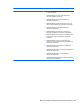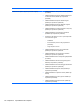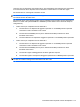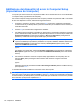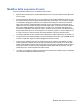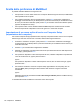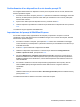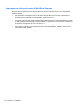HP ProBook Notebook User Guide - Windows Vista
Table Of Contents
- Funzionalità
- Identificazione hardware
- Identificazione delle etichette
- Wireless, modem e rete locale
- Utilizzo delle periferiche wireless (solo alcuni modelli)
- Utilizzo di una rete WLAN
- Uso di HP Mobile Broadband (solo alcuni modelli)
- Utilizzo delle periferiche wireless Bluetooth (solo alcuni modelli)
- Risoluzione dei problemi di connessione wireless
- Utilizzo del modem (solo in determinati modelli)
- Connessione a una rete LAN
- Dispositivi di puntamento e tastiera
- Uso dei dispositivi di puntamento
- Utilizzo della tastiera
- Uso dei tasti di scelta rapida
- Visualizzazione delle informazioni di sistema
- Avvio della modalità di sospensione
- Diminuzione della luminosità dello schermo
- Aumento della luminosità dello schermo
- Commutazione dell'immagine su schermo
- Apertura dell'applicazione di posta elettronica predefinita
- Apertura del browser Web predefinito
- Disattivazione dell’audio dell’altoparlante
- Diminuzione dell’audio dell’altoparlante
- Aumento dell’audio dell’altoparlante
- Riproduzione del brano o del capitolo precedente di un CD audio o di un DVD
- Avvio, sospensione o ripresa della riproduzione di un CD audio o di un DVD
- Riproduzione del brano o del capitolo successivo di un CD audio o di un DVD
- Uso dei tasti di scelta rapida
- Uso di QuickLook
- Uso di QuickWeb
- Uso del tastierino numerico incorporato
- Uso di un tastierino numerico esterno opzionale
- Pulizia di TouchPad e tastiera
- Applicazioni e supporti multimediali
- Funzionalità multimediali
- Software multimediale
- Audio
- Video
- Unità ottica (solo in determinati modelli)
- Identificazione dell'unità ottica installata
- Utilizzo dei dischi ottici (CD, DVD e BD)
- Selezione del disco corretto (CD, DVD e BD)
- Riproduzione di CD, DVD o BD
- Configurazione di AutoPlay
- Modifica delle impostazioni della regione per i DVD
- Rispetto delle norme sul copyright
- Copia di CD o DVD
- Creazione (masterizzazione) di CD, DVD o BD
- Rimozione di un disco ottico (CD, DVD o BD)
- Risoluzione dei problemi
- Il vassoio del disco ottico non si apre e non consente di rimuovere un CD, DVD o BD
- Il computer non riconosce l'unità ottica
- Prevenzione delle interruzioni di riproduzione
- Il disco non viene riprodotto
- Il disco non viene riprodotto automaticamente
- Il film si interrompe, viene riprodotto in modo casuale o vengono saltate delle scene
- Il film non è visibile su un display esterno
- La masterizzazione di un disco non si avvia, oppure si arresta prima del completamento
- Occorre reinstallare un driver del dispositivo
- Webcam
- Risparmio energia
- Impostazione delle opzioni di risparmio energia
- Uso dell'alimentazione CA esterna
- Uso dell'alimentazione a batteria
- Individuare le informazioni sulla batteria in Guida e supporto tecnico
- Uso del controllo della batteria
- Visualizzazione della carica residua della batteria
- Inserimento o rimozione della batteria
- Caricamento della batteria
- Ottimizzazione della durata di carica della batteria
- Gestione dei livelli di batteria scarica
- Identificazione dei livelli di batteria scarica
- Risoluzione del livello di batteria scarica
- Risoluzione di un livello di batteria scarica quando è disponibile l'alimentazione esterna
- Risoluzione di un livello di batteria scarica quando è disponibile una batteria carica
- Risoluzione di un livello di batteria scarica quando non è disponibile una fonte di alimentazione
- Risoluzione di un livello di batteria scarica quando non è possibile uscire dalla modalità sospensio ...
- Calibrazione della batteria
- Risparmio della batteria
- Conservazione della batteria
- Smaltimento della batteria usata
- Sostituzione della batteria
- Test dell'adattatore CA
- Arresto del computer
- Unità
- Dispositivi esterni
- Schede di memoria esterne
- Moduli di memoria
- Protezione
- Protezione del computer
- Utilizzo di password
- Impostazione delle password in Windows
- Impostazione delle password in Computer Setup (Impostazione del computer)
- Password amministratore del BIOS
- Utilizzo della password DriveLock di Computer Setup (Impostazione del computer)
- Utilizzo della password DriveLock automatica di Computer Setup (Impostazione del computer)
- Uso delle funzionalità di protezione in Computer Setup (Impostazione del computer)
- Uso di software antivirus
- Uso di software firewall
- Installazione degli aggiornamenti più importanti
- Uso di HP ProtectTools Security Manager (solo in determinati modelli)
- Installazione di un cavo di sicurezza
- Aggiornamenti del software
- Backup e ripristino
- Impostazione del computer
- MultiBoot
- Gestione e stampa
- Indice analitico
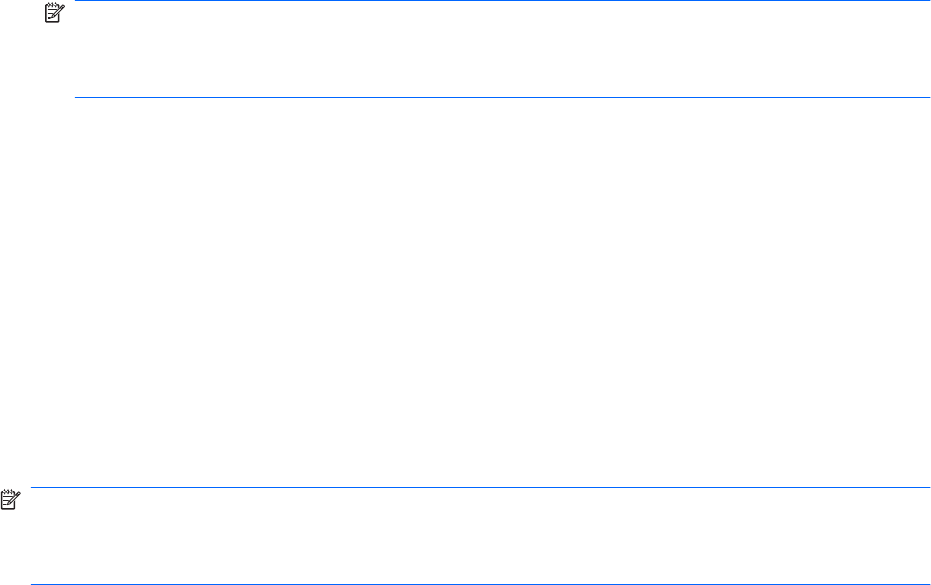
Abilitazione dei dispositivi di avvio in Computer Setup
(Impostazione del computer)
Il computer può essere avviato da una periferica USB o da una scheda NIC solo se sono stati abilitati
in Computer Setup (Impostazione del computer).
Per avviare Computer Setup (Impostazione del computer) e abilitare una periferica USB o una scheda
di rete come dispositivo di avvio, attenersi alle seguenti istruzioni:
1. Accendere o riavviare il computer, quindi premere esc mentre viene visualizzato il messaggio
"Press the ESC key for Startup Menu" ("Premere il tasto ESC per visualizzare il menu di avvio") in
fondo alla schermata.
2. Premere f10 per accedere alla configurazione del BIOS.
3. Per abilitare supporti avviabili in unità USB o in unità inserite in un dispositivo di aggancio opzionale
(solo in determinati modelli), utilizzare un dispositivo di puntamento o i tasti freccia per selezionare
System Configuration (Configurazione sistema) > Device Configurations (Configurazione
periferiche). Confermare che il supporto USB Legacy sia selezionato.
NOTA: per utilizzare il supporto USB Legacy è necessario abilitare l'opzione della porta USB.
L'opzione è abilitata per impostazione predefinita. Se la porta si disabilita, riabilitarla selezionando
System Configuration (Configurazione di sistema) > Port Options (Opzioni porta), quindi
selezionando USB Port (Porta USB).
oppure
Per abilitare una scheda NIC, selezionare System Configuration (Configurazione di sistema) >
Boot Options (Opzioni di avvio), quindi selezionare PXE Internal NIC boot (Avvio PXE da NIC
interna).
4. Per salvare le modifiche e uscire da Computer Setup (Impostazione del computer), fare clic
sull'icona Save (Salva) nell'angolo inferiore sinistro dello schermo e seguire le istruzioni
visualizzate.
oppure
Utilizzare i tasti freccia per selezionare File > Save Changes and Exit (Salva le modifiche ed esci),
quindi premere invio.
Le modifiche diventeranno effettive al successivo riavvio del computer.
NOTA: per collegare una scheda di rete a un server PXE (Preboot eXecution Environment) o RPL
(Remote Program Load) senza utilizzare MultiBoot, premere esc mentre viene visualizzato il messaggio
"Press the ESC key for Startup Menu" ("Premere il tasto ESC per visualizzare il menu di avvio") in fondo
alla schermata, quindi premere rapidamente f12.
174 Capitolo 14 MultiBoot